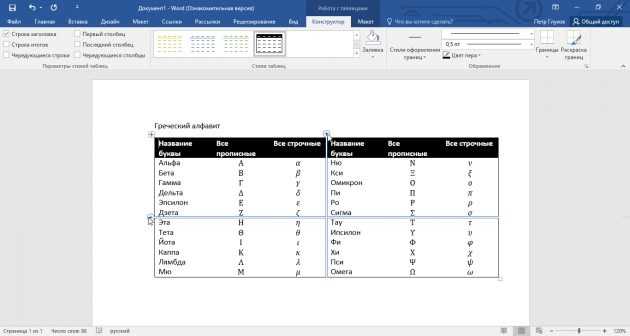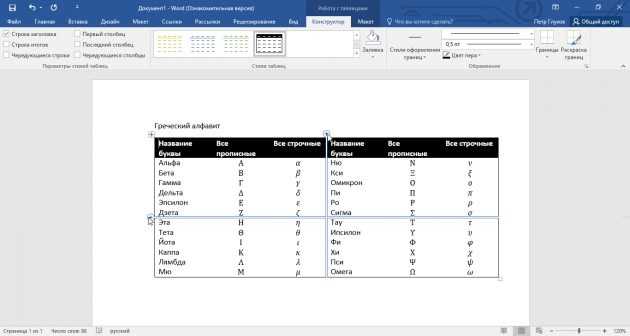
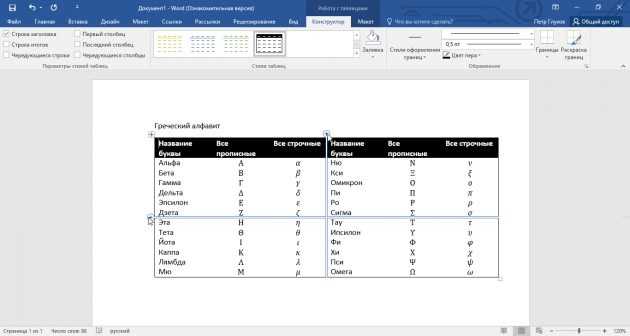
Microsoft Word предоставляет широкие возможности для создания и редактирования таблиц. Одной из важных функций является возможность легко добавлять и удалять строки и столбцы в таблице, чтобы изменять ее структуру и содержимое. Благодаря этому инструменту пользователи могут быстро и гибко адаптировать таблицы, а также улучшить оформление документа.
Добавление новой строки или столбца в таблицу в Microsoft Word происходит всего несколькими простыми шагами. С помощью интуитивного интерфейса программы пользователи могут выбрать нужное место для добавления строки или столбца и выполнить соответствующую команду. Это позволяет изменять структуру таблицы в режиме реального времени без необходимости создания новой таблицы или копирования существующих данных.
Удаление строк и столбцов в таблице также является простым процессом в Microsoft Word. С помощью нескольких щелчков мыши пользователи могут выбрать нужные элементы и удалить их из таблицы. Это очень удобно, если нужно изменить содержимое таблицы или исправить ошибки без необходимости изменения всей структуры. Благодаря удобным инструментам редактирования таблиц пользователи могут с легкостью управлять их содержимым и структурой.
Как добавить строку в таблицу в Microsoft Word
- Выделите последнюю строку в таблице, в которую хотите добавить новую строку.
- Щелкните правой кнопкой мыши на выделенной строке и выберите в контекстном меню пункт «Вставить строку».
- Новая строка будет добавлена ниже выделенной строки, а все данные, находившиеся в таблице ниже, автоматически сдвинутся вниз.
При необходимости можно добавить несколько строк сразу. Для этого повторите вышеуказанные шаги для каждой необходимой строки. Также вы можете добавить несколько строк одновременно, если выделите несколько соседних строк перед вставкой новых.
Теперь вы знаете, как добавить строку в таблицу в Microsoft Word. Этот простой метод позволяет с легкостью изменять структуру таблицы и добавлять новые строки по мере необходимости, обеспечивая удобство работы с данными в документе.
Добавление и удаление строк и столбцов в таблицу Microsoft Word
Шаг 1: Открыть табличный документ
Прежде чем вы сможете добавлять или удалять строки и столбцы в таблице, вам потребуется открыть табличный документ в Microsoft Word. Для этого запустите приложение Microsoft Word, а затем откройте существующий документ, содержащий таблицу, или создайте новый документ и добавьте в него таблицу.
Шаг 2: Выделить необходимое количество строк
Для добавления новых строк в таблицу в Microsoft Word необходимо правильно выделить нужное количество строк. Этот шаг позволит определить место, куда будут вставляться новые строки, и установить необходимое количество строк для добавления.
Чтобы выделить нужное количество строк, щелкните правой кнопкой мыши на любом месте в строке таблицы, которую необходимо скопировать. В появившемся контекстном меню выберите опцию «Выделить», затем выберите «Строки».
Можно также выделить несколько строк, удерживая клавишу Shift и щелкая по заголовкам строк, которые необходимо выделить.
После того, как необходимое количество строк выделено, можно продолжать работу по добавлению новых строк.
Шаг 3: Добавление новых строк и столбцов
Когда вы находитесь в таблице и хотите добавить новую строку, просто щелкните правой кнопкой мыши в ячейке последней строки и выберите «Вставить» в контекстном меню. Подобным образом, чтобы добавить новую колонку, щелкните правой кнопкой мыши в ячейке последней колонки и выберите «Вставить».
При выборе опции «Вставить» автоматически добавится новая строка или столбец над существующей. Это даст вам возможность легко расширять свою таблицу, добавляя новые данные или разделяя существующие ячейки.
Шаг 4: Выбрать «Строки снизу»
После того как вы открыли таблицу в Microsoft Word и решили добавить новые строки, вам может потребоваться выбрать «Строки снизу». Это позволит вам добавить новые строки внизу уже существующих.
Как сделать это? Очень просто! Вам нужно выделить весь текст таблицы, щелкнув по левому верхнему углу (где находится курсор) и затем зажав левую кнопку мыши. Затем выделите нужное количество строк, которые вы хотите добавить, щелкнув по правой кнопке мыши в точке разделения между строками и выберите «Добавить строки снизу».
Теперь у вас есть новые строки внизу таблицы, которые вы можете заполнить нужной информацией. Этот шаг очень полезен, если вам нужно добавить дополнительные данные или расширить таблицу для включения большего объема информации.
Не забывайте, что вы также можете удалить строки, следуя аналогичной процедуре и выбрав «Удалить строки». Таким образом, вы можете легко управлять количеством строк и столбцов в своей таблице в Microsoft Word.
Пример:
| Имя | Возраст |
|---|---|
| Анна | 25 |
| Иван | 30 |
Представьте, что вам нужно добавить новую строку внизу таблицы, чтобы указать информацию о другом человеке. Вы можете выбрать «Строки снизу» и добавить новую строку после последней строки с данными.
| Имя | Возраст |
|---|---|
| Анна | 25 |
| Иван | 30 |
| Мария | 35 |
Теперь вы можете видеть, что новая строка была успешно добавлена в таблицу, и вы можете продолжить добавлять или удалять строки по вашему усмотрению.
Как добавить столбец в таблицу в Microsoft Word
При работе с таблицами в Microsoft Word часто возникает необходимость добавить новый столбец. Это может быть связано с изменением структуры данных, добавлением новых параметров или просто для улучшения визуального представления информации. В программе Word есть несколько способов добавления столбца, включая использование меню «Таблица» и ячеек таблицы.
Один из способов добавления столбца — использование меню. Для этого необходимо выделить столбец, после которого нужно добавить новый, щелкнуть правой кнопкой мыши и выбрать пункт «Вставить столбец». Это действие приведет к добавлению новой пустой колонки справа от выделенного столбца.
Еще один способ добавить столбец состоит в том, чтобы воспользоваться инструментами ячеек таблицы. Для этого необходимо выделить нужное количество ячеек в столбце, после которого нужно добавить новый, щелкнуть правой кнопкой мыши и выбрать пункт «Вставить ячейки». В появившемся окне выберите режим «Столбец» и укажите количество столбцов, которые нужно добавить. Нажмите «ОК», и новые столбцы будут добавлены слева от выделенного столбца.
Таким образом, добавление столбца в таблицу в Microsoft Word является задачей, которую можно легко выполнить с помощью встроенных инструментов программы. Используйте удобный для вас способ, основываясь на структуре таблицы и требуемом результате.
Добавление и удаление строк и столбцов в таблице в Microsoft Word
Шаг 1: Открыть табличный документ
Первым шагом необходимо открыть табличный документ в Microsoft Word. Для этого можно воспользоваться командой «Открыть» в меню программы или просто дважды щелкнуть на файле с расширением .doc или .docx. После открытия документа появится таблица, которую вы будете редактировать.
Теперь, когда вы успешно открыли табличный документ, вы готовы приступить к добавлению новых строк и столбцов. Ознакомьтесь с следующими шагами, чтобы выполнять эту задачу максимально эффективно и быстро.
Шаг 2: Выделение нужного количества столбцов
Для начала, выделите ячейки таблицы, в которых будут размещены новые столбцы. Выделение можно осуществить одним из следующих способов:
- Нажмите и удерживайте кнопку мыши на первой ячейке таблицы. Затем, сдвинув курсор, выделите нужное количество ячеек. Отпустите кнопку мыши, чтобы завершить выделение.
- Кликните на первую ячейку таблицы, затем зажмите клавишу Shift и щелкните на последней ячейке таблицы. Все ячейки между первой и последней будут автоматически выделены.
По завершению этого шага выделение ячеек таблицы подготовлено для добавления новых столбцов. Теперь переходим к следующему шагу — фактическому добавлению столбцов, о котором будет рассказано в следующей статье.
Вопрос-ответ:
Что нужно сделать на шаге 2?
На шаге 2 необходимо выделить нужное количество столбцов.
Сколько столбцов нужно выделить?
Необходимо выделить 5 столбцов.
Какой формат должен быть у столбцов?
Формат столбцов может быть любым, в зависимости от требований задачи.
Зачем нужно выделить нужное количество столбцов?
Выделение нужного количества столбцов позволяет упорядочить и структурировать данные, что упрощает их анализ и обработку.
Как выбрать нужное количество столбцов?
Выбор нужного количества столбцов зависит от целей и требований задачи. Необходимо определить, какие данные необходимо представить и какая информация является наиболее важной.
Как выделить нужное количество столбцов?
Для выделения нужного количества столбцов вам потребуется использовать специальные инструменты для работы с таблицами, такие как Microsoft Excel или Google Sheets. В программе выберите нужное количество столбцов, вызвав соответствующую команду или использовав мышь. Затем выделите их, щелкнув на заголовках нужных столбцов и зажав клавишу мыши. После этого выделенные столбцы будут готовы для дальнейшего редактирования и использования в таблице.